Siempre quise tener el Spotlight de macOS en Windows. Lo sorprendente es que quien acaba de darme esa opción es Google
Publicado el 17/09/2025 por Diario Tecnología Artículo original
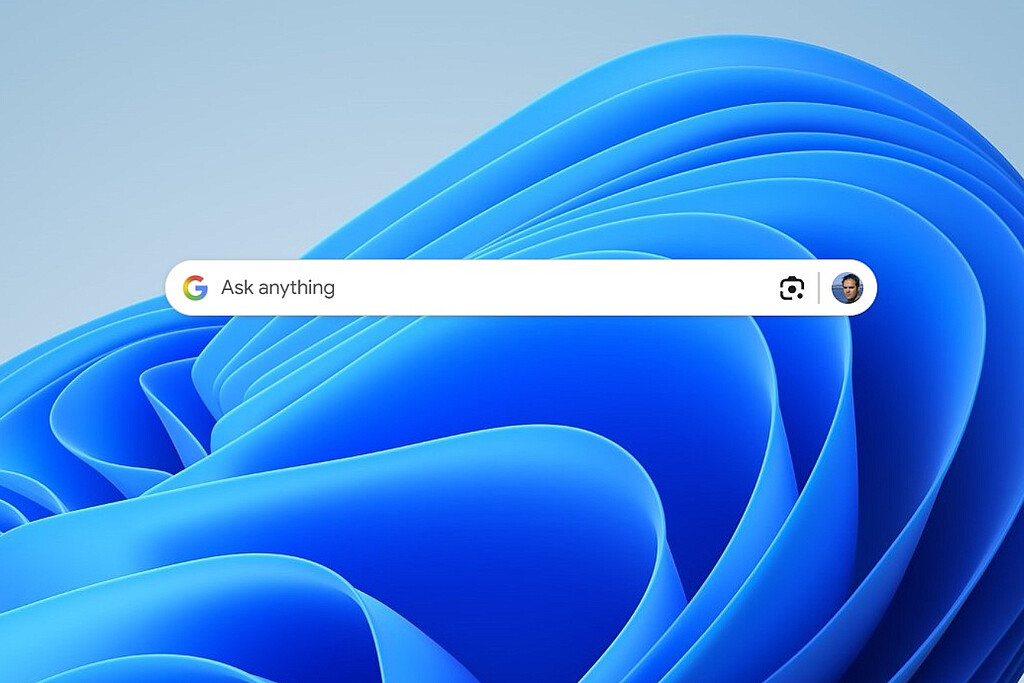
Google acaba de lanzar una curiosa herramienta para Windows: un lanzador que imita lo que Apple lleva años ofreciendo a sus usuarios con el Spotlight de macOS. Este pequeño componente, eso sí, llega con algunas ideas curiosas y un objetivo secreto claro: infiltrarse en tu sistema operativo.
La opción está disponible como una pequeña herramienta que podremos descargar desde Google Search Labs. De momento solo está disponible en inglés y solo se puede descargar si se descarga desde EEUU, pero esto último es fácil de solucionar usando una VPN.
Probando este "Spotlight de Google" para Windows
Es lo que hice para probar la herramienta en mi PC con Windows 11 —también es compatible con Windows 10—, y tras hacerlo puede comenzar a usar este pequeño lanzador que, eso sí, te pide que inicies sesión en tu cuenta de Google, precisamente para poder incluir en esas búsquedas los documentos que tengas en Google Drive. Puedes desactivar esa opción en los ajustes de la herramienta, por cierto.
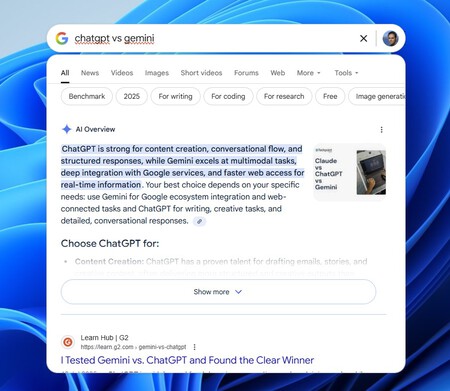
La llamada "Google app for Windows" actúa como un lanzador que podemos iniciar con la combinación de teclas Alt+barra espaciadora (se puede cambiar ese atajo), y a partir de ahí tendremos a nuestra disposición muchas de las opciones del buscador de Google integradas en Windows. Así, podremos:
- Buscar en internet
- Buscar ficheros de nuestra cuenta de Google Drive
- Lanzar aplicaciones instaladas en nuestro equipo
- Buscar ficheros guardados en nuestro equipo
Pero además tenemos un acceso directo para poder aprovechar la potencia de Google Lens directamente en el escritorio de Windows. Al pulsarlo podremos luego seleccionar una región de pantalla, y sobre ella podremos por ejemplo traducir texto a otro idioma o resolver el problema descrito en esa "captura" de pantalla.
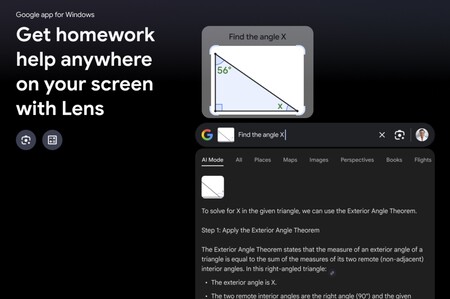 Una de las imágenes promocionales de la app muestra cómo con Google Lens podemos "capturar" un pequeño problema matemático y pedirle ayuda a Google para qeu lo resuelva.
Una de las imágenes promocionales de la app muestra cómo con Google Lens podemos "capturar" un pequeño problema matemático y pedirle ayuda a Google para qeu lo resuelva.
En mis pruebas pude comprobar que el lanzador se comporta de forma impecable. Los resultados de búsqueda aparecen de forma instantánea, aunque aquí Google parece dar preferencia a aquellos que encuentra en Google Drive (como documentos de Docs o Sheets).
El lanzamiento de aplicaciones también es muy rápido, y en cuanto a los documentos, también comportamiento fantástico: es endiabladamente rápido a la hora de encontrar documentos (por nombre de fichero) en nuestro equipo, aunque eso sí, no parece encontrarlos si están en carpetas de red, o al menos no lo he logrado en mis pruebas.
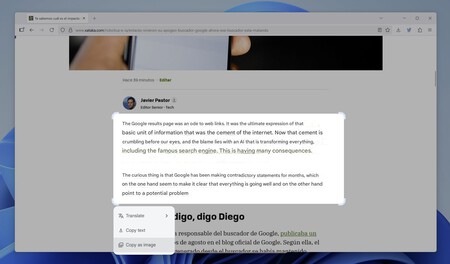
En cuanto a las funciones de Google Lens, la ocpión es interesante si queremos por ejemplo traducir textos de forma rápida en algunos idiomas, pero esa opción es especialmente intersante cuando no podemos seleccionar el texto. Yo probé a traducir un fragmento de un artículo de Xataka y lo hizo bien, pero en realidad para ese tipo de opción existen alternativas más directas (como Google Translate, o DeepL) por ejemplo.
Donde la cosa se pone interesante es si capturamos una imagen con textos en otros idiomas —como un cartel en chino, por ejemplo— y ahí es donde Google Lens es capaz de identificar ese texto y traducirlo a idiomas como el español de forma instantánea.
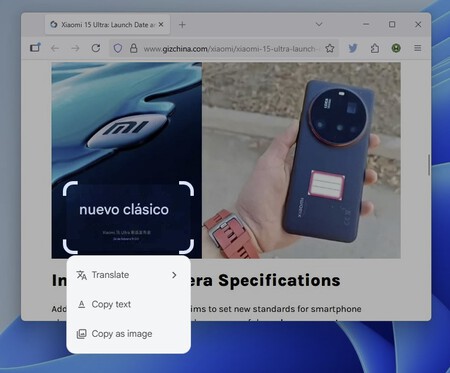 Coger el texto en chino de alguna imagen y traducirlo con Google Lens es coser y cantar con esta pequeña herramienta
Coger el texto en chino de alguna imagen y traducirlo con Google Lens es coser y cantar con esta pequeña herramienta
Por supuesto, la otra gran opción de este lanzador es hacer lo que mejor intenta hacer Google: buscar información. Ese campo de texto se presta a que preguntemos cualquier cosa, lo que hará que se active un buscador integrado en una pequeña ventana desplegable que se comportará como el sitio web del buscador de Google, mostrando AI Overviews, enlaces e incluso acceso al AI Mode (porque seguimos usando la VPN y esa opción también está disponible en EEUU).
En realidad ya era posible tener un Spotlight en Windows
La propuesta de Google aquí es sin duda interesante, aunque indudablemente es otra forma de "infiltrarse" en nuestros PCs. En esta ocasión la app de Google para Windows cumple con su cometido, pero es importante destacar que no es la única que logra llevar a Windows las opciones de Spotlight de macOS.
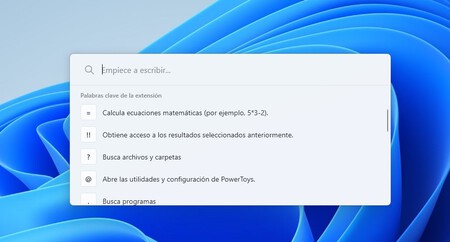 PowerToys Run
PowerToys Run
De hecho, hay unos cuantos pretendientes que tratan de ofrecer las opciones de esa herramienta de Apple. Una de las más destacables está incluida en el conjunto de herramientas de Microsoft PowerToys. Allí el lanzador (llamado PowerToys Run) también se activa con Alt+Barra espaciadora y permite varias opciones similares a las de la app de Google.
Así, por defecto se comporta como un buscador y lanzador de aplicaciones: en cuanto comenzamos a escribir el nombre de una aplicación, aparecerán desplegadas los resultados para poder lanzarlos desde allí. Pero también podremos buscar archivos y carpetas escribiendo una símbolo de cierre de interrogación ("?") y escribiendo el nombre del fichero a buscar, o usarlo como una calculadora rápida usando el símbolo igual ("=").
Siempre quise tener un buscador de escritorio centrado precisamente en esa labor de buscar ficheros, y encontré una gran opción con Everything, una pequeña aplicación cuya interfaz está algo obsoleta pero cuyo funcionamiento es envidiable.
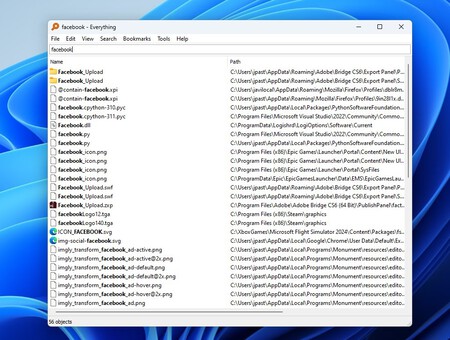 Everything encuentra todo tipo de ficheros relacionados con el término de búsqueda a la velocidad del rayo.
Everything encuentra todo tipo de ficheros relacionados con el término de búsqueda a la velocidad del rayo.
Es difícil competir con ella en búsqueda de ficheros, porque antes siquiera de buscarlos va construyendo un gigantesco índice que luego consulta para esas búsquedas. Y lo mejor de todo, en mi caso, es que ese índice también puede incluir carpetas de red y por tanto ficheros que tengamos —como me ocurre a mí— en un NAS conectado a nuestra red local.
Sea como fuere, la opción de Google es un paso interesante, aunque aun esté disponible tan solo de forma limitada. Si alguien sabe de buscar cosas —sobre todo en internet— es esta compañía, y sin duda esta es una buena compañía para otras herramientas que han coquistado nuestros sistemas Windows. Sobre todo una, claro: Google Chrome.
utm_campaign=17_Sep_2025"> Javier Pastor .
